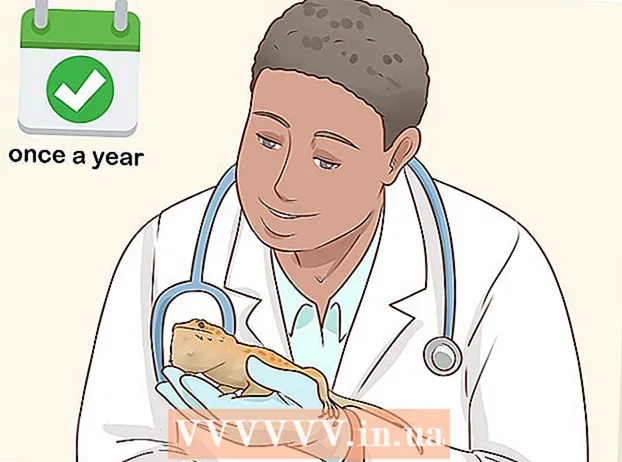Аўтар:
Eugene Taylor
Дата Стварэння:
11 Жнівень 2021
Дата Абнаўлення:
1 Ліпень 2024

Задаволены
Гэты wikiHow вучыць вас, як выкарыстоўваць Adobe Illustrator для стварэння кругавой дыяграмы
Крок
 Адкрыйце альбо стварыце файл у Adobe Illustrator. Для гэтага націсніце на жоўта-карычневы дадатак з літарамі "Ай ' а потым далей Файл у радку меню ў левым верхнім куце экрана і:
Адкрыйце альбо стварыце файл у Adobe Illustrator. Для гэтага націсніце на жоўта-карычневы дадатак з літарамі "Ай ' а потым далей Файл у радку меню ў левым верхнім куце экрана і: - націсніце на Новае ... стварыць новы файл; альбо
- націсніце на Адкрыць ... каб дадаць кругавую дыяграму да існуючага дакумента.
 Націсніце на інструмент "Графік". Гэта ўнізе справа на панэлі інструментаў.
Націсніце на інструмент "Графік". Гэта ўнізе справа на панэлі інструментаў. - Меню выбару адкрыецца справа ад панэлі інструментаў.
 Націсніце на інструмент кругавой дыяграмы. Гэта ў ніжняй частцы меню выбару.
Націсніце на інструмент кругавой дыяграмы. Гэта ў ніжняй частцы меню выбару.  Націсніце ў любым месцы працоўнай вобласці і перацягніце межы. Рабіце гэта, пакуль квадрат не прыблізна памер кругавой дыяграмы, якую вы хочаце зрабіць.
Націсніце ў любым месцы працоўнай вобласці і перацягніце межы. Рабіце гэта, пакуль квадрат не прыблізна памер кругавой дыяграмы, якую вы хочаце зрабіць.  Адпусціце мыш. З'явіцца кругавая дыяграма з дыялогавым акном, у якім адлюстроўваецца табліца, у якую трэба ўвесці дадзеныя.
Адпусціце мыш. З'явіцца кругавая дыяграма з дыялогавым акном, у якім адлюстроўваецца табліца, у якую трэба ўвесці дадзеныя.  Увядзіце дадзеныя ў табліцу. Для гэтага націсніце на вочка і ўвядзіце значэнне, якое вы хочаце адлюстраваць, на кругавой дыяграме. Прэса Укладка ↹ каб перайсці да наступнай ячэйкі.
Увядзіце дадзеныя ў табліцу. Для гэтага націсніце на вочка і ўвядзіце значэнне, якое вы хочаце адлюстраваць, на кругавой дыяграме. Прэса Укладка ↹ каб перайсці да наступнай ячэйкі. - Кожны гарызантальны радок уяўляе сабой адну кругавую дыяграму. Калі вы ўводзіце дадзеныя запар, акрамя верхняй, ствараюцца дадатковыя кругавыя дыяграмы.
- Кожны вертыкальны слупок прадстаўляе дадзеныя, якія складаюць "сегменты" кругавой дыяграмы. Напрыклад, увядзіце 30 у верхні радок першага слупка, 50 у другі слупок і 20 у трэці слупок, і вы атрымаеце кругавую дыяграму з трыма сегментамі 30%, 50% і 20%.
- Выкарыстоўвайце паласы пракруткі унізе і справа дыялогавага акна, каб адлюстраваць больш вочак.
 Націсніце ☑️, каб прымяніць свае дадзеныя да кругавой дыяграмы. Гэта ў правым верхнім куце дыялогавага акна.
Націсніце ☑️, каб прымяніць свае дадзеныя да кругавой дыяграмы. Гэта ў правым верхнім куце дыялогавага акна.  Зачыніце стол. Калі вас задавальняе кругавая дыяграма, зачыніце дыялогавае акно, націснуўшы X (Windows) альбо чырвоны круг (Mac) у куце дыялогавага акна.
Зачыніце стол. Калі вас задавальняе кругавая дыяграма, зачыніце дыялогавае акно, націснуўшы X (Windows) альбо чырвоны круг (Mac) у куце дыялогавага акна.  націсніце на Захаваць. Кругавая дыяграма ствараецца на аснове ўведзеных вамі дадзеных.
націсніце на Захаваць. Кругавая дыяграма ствараецца на аснове ўведзеных вамі дадзеных. - Каб змяніць колеры на кругавой дыяграме:
- Націсніце на інструмент прамога выбару. Гэта светла-шэры паказальнік уверсе справа на панэлі інструментаў.
- Націсніце на раздзел кругавой дыяграмы.
- Націсніце на колер у акне "Колер". Паўтарыце гэта для кожнага раздзела, які вы хочаце змяніць колер.
- Калі вы не бачыце поле "Колер", націсніце Акно у радку меню, а потым уключыце Колер.
- Націсніце меню ў правым верхнім куце акна "Колер", каб адлюстраваць даступныя варыянты колеру.